CAD图纸反复修改?试试CAD替换工具!
CAD设计过程中,会应用到各种CAD命令和功能组合。选择合适的CAD命令,不仅可以帮助设计师们事半功倍地完成CAD创新设计,还可以快速应对设计更新与制图修改。其中,CAD替换命令扮演着重要的角色!CAD替换技巧,你知道多少?从基础的字体替换、文字(数字)替换、标注替换等,到高阶的块替换、参照替换等,各种CAD命令,浩辰CAD应有尽有!今天小编将教大家学习一下如何更高效地进行CAD【替换】!
基础替换秘籍
内容包括:字体替换、文字(数字)替换、标注替换
应用场景:常见CAD制图场景的替换应用
1、字体替换
在浩辰CAD中新建一个文字样式,点选菜单栏的【格式】—【文字样式】,或在命令栏输入【style】来快捷调出文字样式。选择【新建文字样式】,并自定义设置字体名、字体样式、高度、宽度因子等内容。

选择绘图区原有的字体后,在【特性栏】—【文字】—【样式】中进行替换即可。

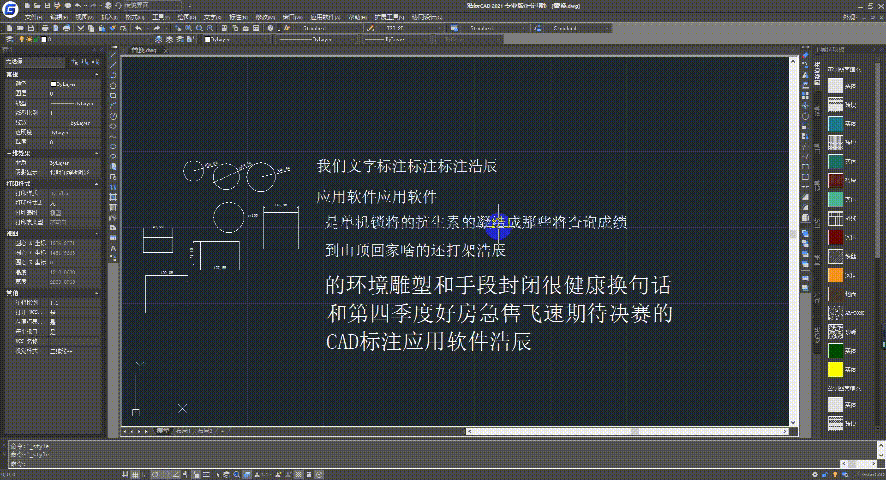
2、文字(数字)替换
浩辰CAD以及浩辰CAD专业软件针对通用型应用和行业定制化应用,提供了更丰富的功能来实现文字(数字)替换,详情如下所示。
浩辰CAD(通用型应用):在浩辰CAD中,输入【find】命令,会出现【查找和替换】界面。输入所需查找的文字后,点击【查找位置】即可。若需要进行文字替换,则编写替换文字即可。
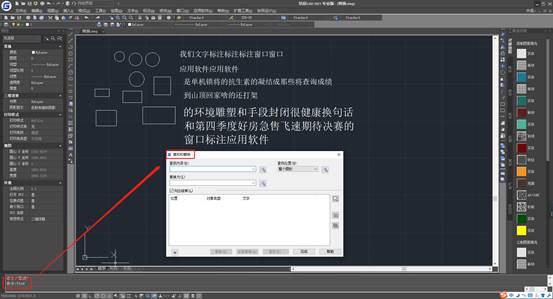
浩辰CAD机械(机械行业定制化应用):在浩辰CAD机械软件中,调用【浩辰机械(M)】—【辅助工具(A)】—【批量文字查找(F)】,或者直接输入【GMBATCHFINDREPLACE】命令,即可调出相应对话框。在当前对话框中,自定义设置文件合集、搜索配置及查找替换配置等内容,即可进行内容的查找与替换。
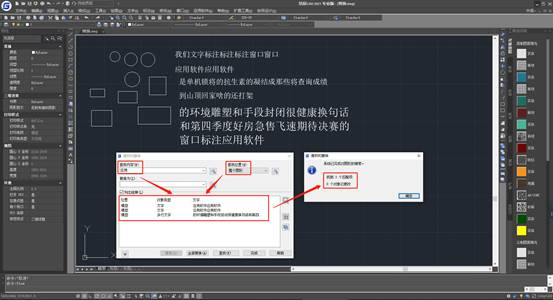
值得一提的是,浩辰CAD机械所提供的【批量查找替换】功能,即便在打不开文件的情况下,也可实现批量查找与替换图面中的单行文本、属性文本、多行文本、标注文本等,而不论这些文本是否存在于嵌套块内。

浩辰建筑软件(建筑行业定制化应用):点选浩辰CAD建筑的左侧【建筑工具箱】,点选【建筑设计】—【文字表格】—【查找替换】后,设置相应的查找替换内容即可。
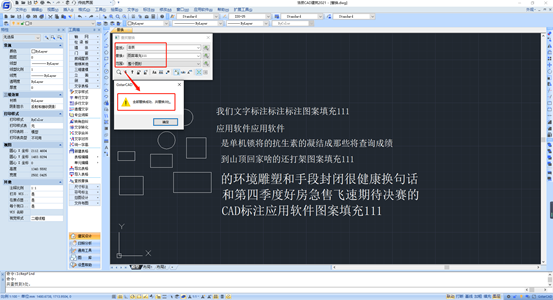
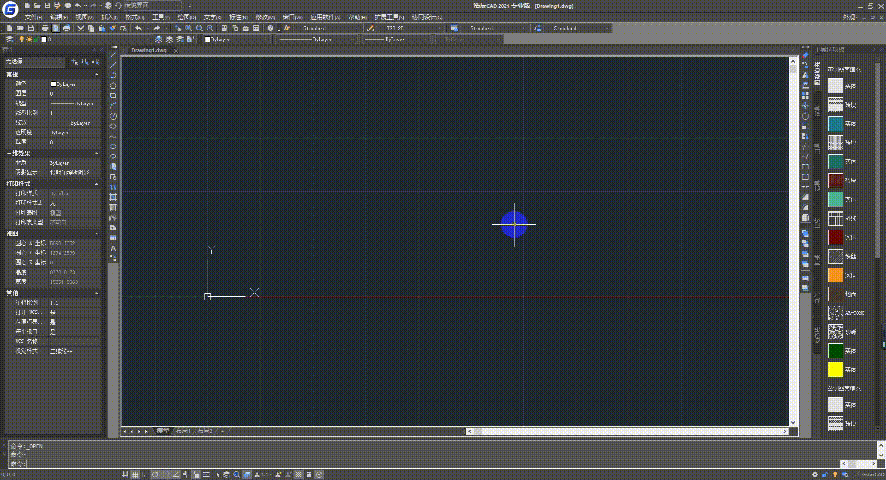
3、标注替换
在浩辰CAD的命令行输入【dimstyle】命令,或者在菜单栏点选【格式】—【标注样式】,即可出现标注样式弹框。

根据实际情况,修改其他标注样式,或者新建标注样式,对线、文字、主单位等内容进行重新设置,最后选中原标注进行替换即可。
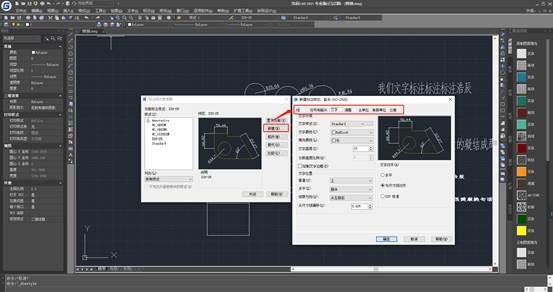
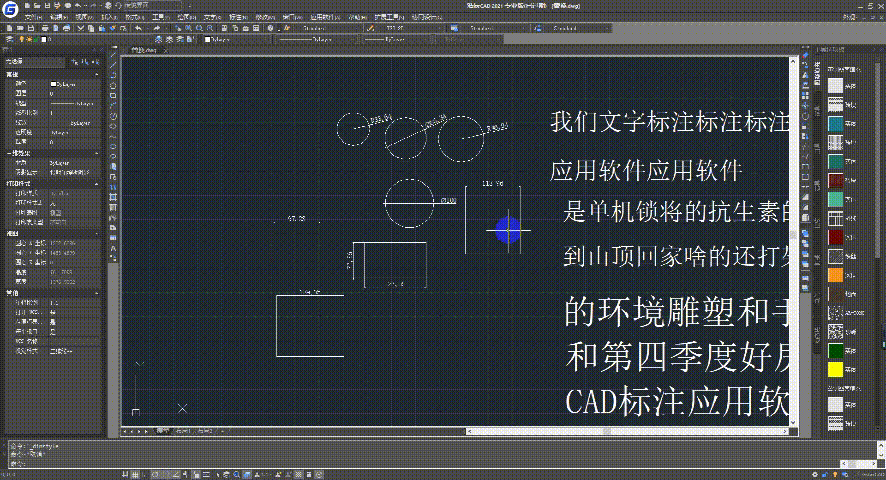
高阶替换秘籍
内容包括:块替换、参照替换
应用场景:复杂CAD图纸中,进行高效的批量替换
1、块替换
浩辰CAD的扩展工具,提供了【图块工具】—【替换图块】功能,详细的操作步骤如下所示。

2、参照替换
方法一:使用【XR】命令来调出【外部参照管理器】,并在图纸中找到作为参照的图像或dwg图纸。若需要替换,可将原参照进行重命名,并将另一参照改为原来的名字,进行【重载】即可。
方法二:使用【XR】命令来调出【外部参照管理器】,点击外部参照的图像或dwg格式图纸,右击【拆离】后,重新添加外部参照内容即可。
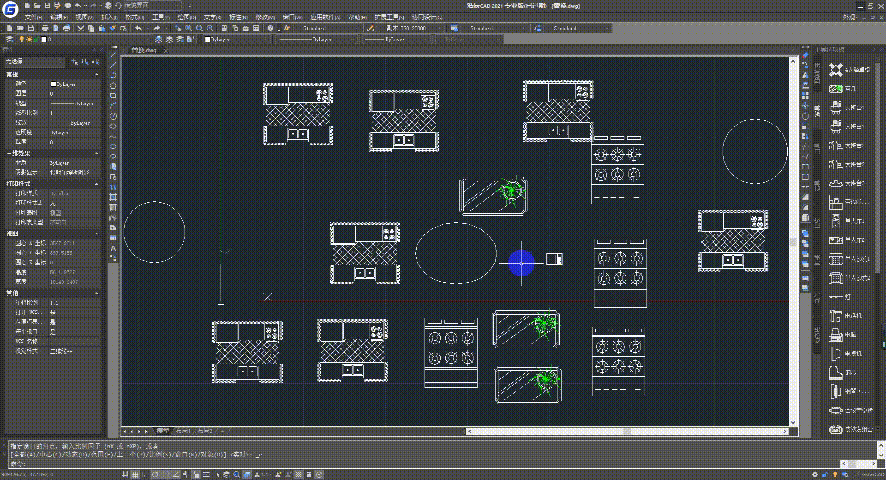
通过上述的CAD【替换】基础和高阶方法,可以快速应对设计更新与制图修改。
相关文章
- 虚幻5渲染编程——DCC工具篇:Houdini
- 网络抓包工具 Fiddler
- 数仓工具—Hive进阶之性能优化最佳实践(22)
- [Google Guava] 2.3-强大的集合工具类:java.util.Collections中未包含的集合工具
- Guava 是个风火轮之基础工具(2)
- Android工具
- 用户组修改工具samusrgrp
- 网络数据修改工具netsed
- 【更新】解密工具 /密钥公开|新型勒索软件WannaRen风险通告
- ubuntu 16.04 安装matlab的替代工具Octave及使用指南
- jiagu-工具使用
- 当电脑所有浏览器主页被篡改无法修改,一个不用工具解决的方法
- JMeter学习-037-JMeter调试工具之四-BeanShell+jmeter.log
- PL/SQL Developer 工具技巧
- Web安全测试-WebScarab工具介绍
- 如何使用Nikto漏洞扫描工具检测网站安全
- 小技巧 之 一步轻松批量修改文件名后缀(不用额外应用或工具)
- 这个工具可以清除软件代码项目中的硬编码密钥

